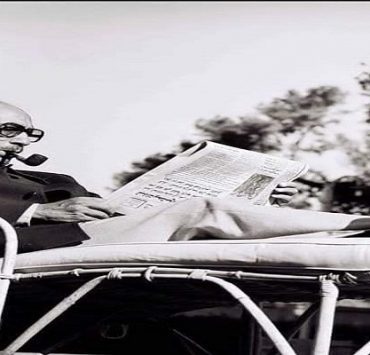733 مشاهدة
733 مشاهدة
الدليل الكامل لكيفية إنشاء مكالمة فيديو جماعية في تليجرام وأبرز خصائصها
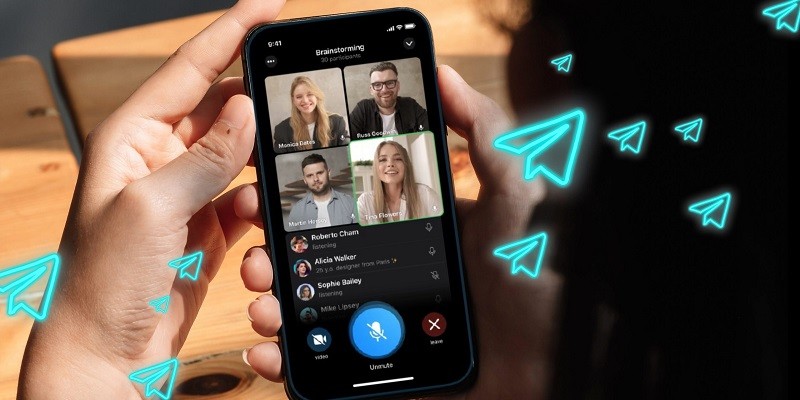
-
 خالد عاصم
خالد عاصم
محرر متخصص في الملفات التقنية بمختلف فروعها وأقسامها، عملت في الكتابة التقنية منذ عام 2014 في العديد من المواقع المصرية والعربية لأكتب عن الكمبيوتر والهواتف الذكية وأنظمة التشغيل والأجهزة الإلكترونية والملفات التقنية المتخصصة
كاتب ذهبي له اكثر من 500+ مقال
يعتبر تطبيق تليجرام Telegram أحد أفضل بدائل تطبيق واتساب المتاحة حاليًا، بل يتفوق أيضًا على مستوى الأمان والخصوصية وشروط الاستخدام التي جعلت من تطبيقات مثل تليجرام وسيجنال يتفوقون على تطبيق واتساب، وتعبر خاصية إنشاء مكالمة فيديو جماعية في تليجرام واحدة من أبرز الخصائص التي يتمتع بها التطبيق عبر تحديثاته السابقة والتي تضمن العديد من المزايا المختلفة مثل السائل المشفرة وإرسال الرسائل بميقاتي محدد مسبقًا وغيرها من الخصائص المتميزة.
اقرأ أيضًا: التحول من واتساب إلى تليجرام .. كيفية تثبيت وإعداد الثاني وحذف حسابك من الأول
اليوم ومن خلال هذا المقال سنتحدث عن كيفية إنشاء مكالمة فيديو جماعية في تليجرام والتي تعد واحدة من أبرز خصائص تطبيق المحادثات الشهير الآخذ في التوسع.
مميزات المكالمات الجماعية في تليجرام
لخاصية إنشاء مكالمة فيديو جماعية في تليجرام مجموعة من المميزات الرائعة والتي من بينها على سبيل المثال خاصية Screen Sharing والتي تسمح بمشاركة الشاشة وأيضًا الكاميرا مع المستخدمين الآخرين في المكالمة، بالإضافة إلى خاصية Noise Suppression والتي تقوم بتحسين الصوت أوتوماتيكيًا في حالة وجودك في مكان مزدحم أو حتى تناولك لوجبة خفيفة مقرمشة خلال المحادثة، وهي الخاصية التي توفر تجربة صوتية متميزة بالإضافة إلى الجودة البصرية المتميزة أيضًا.
كيفية انشاء مكالمة فيديو جماعية في تليجرام
لتتمكن من إنشاء مكالمة جماعية في تليجرام عليك أولًا معرفة كيفية إنشاء مجموعة محادثة وهي خطوة ضرورية للمكالمات الجماعية عبر الفيديو وخطواتها كالتالي:
- قم بفتح تطبيق تليجرام على هاتفك الاندرويد ثم قم بالضغط على أيقونة الخطوط الثلاثة أعلى يسار واجهة استخدام التطبيق
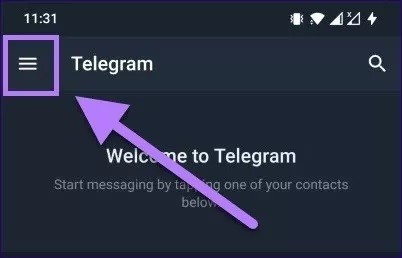
- ستظهر لك قائمة جديدة على البسار، ومنها قم بالضغط على New Group
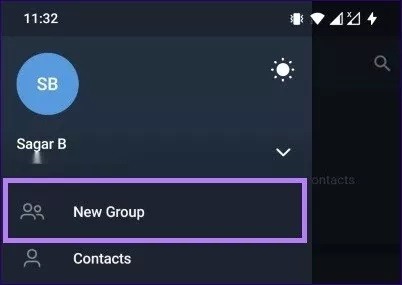
- ستظهر لك الآن قائمة جهات الاتصال المتوفرة لديك على تطبيق تليجرام، قم باختيار ما تريد ضمه لمجموعة المحادثة، وبعد الانتهاء من الاختيار قم بالضغط على زر السهم أسفل يمين القائمة
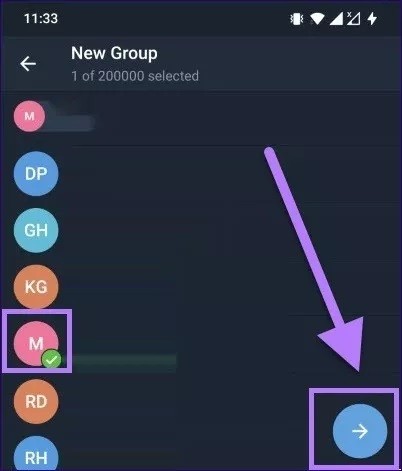
- قم في هذه الخطوة بتحديد وكتابة اسم لمجموعة المحادثة كما يمكنك أيضًا تخصيص صورة لها، وبعد الانتهاء قم بالضغط على أيقونة علامة صح بالأسفل لتكون قد انتهيت من إنشاء المجموعة لتبدأ الآن في معرفة كيفية إنشاء مكالمات الفيديو مع أعضاء هذه المجموعة
اقرأ أيضًا: كيفية الإضافة على تليجرام دون رقم الهاتف وبمعرفة اسم المستخدم فقط
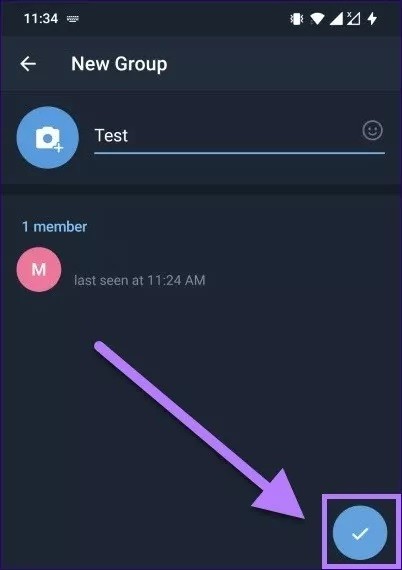
بعد الانتهاء من الخطوات السابقة قم باتباع الخطوات التالية لإنشاء مكالمة جماعية:
- قم بفتح مجموعة المحادثة التي قمت بإنشاءها أو المتوفرة بالفعل لديك على التطبيق ثم قم بالضغط على زر القائمة وهو على شكل نقاط ثلاث أعلى يمين واجهة استخدام التطبيق
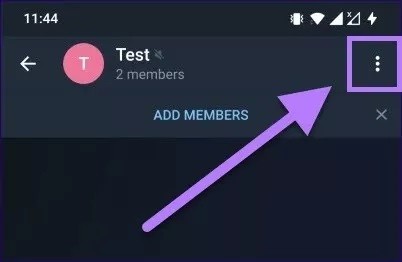
- قم بالضغط على اسم المجموعة لإظهار بياناتها، ثم قم بالضغط على زر النقاط الثلاث مرة أخرى لفتح قائمة فرعية قم منها باختيار خيار Start Voice Chat
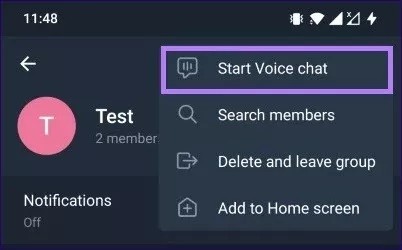
- بهذا الاختيار سيتم فتح خيارات إنشاء مكالمة صوت، وللتحويل إلى مكالمة فيديو قم بالضغط على أيقونة الكاميرا أسفل يسار التطبيق
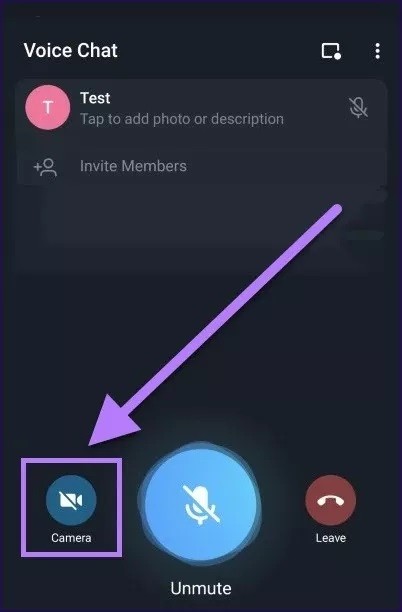
- من هنا يمكنك دعوة من تريد من أعضاء المجموعة إلى مكالمة الفيديو الجماعية والانتظار حتى تظهر لهم إشعارات الدعوة ويبدأون في الانضمام للمحادثة
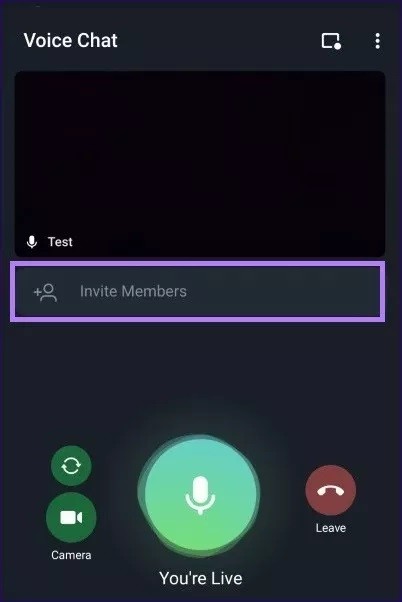
لتفعيل خاصية مشاركة الشاشة Screen Sharing قم بالضغط على أيقونة النقاط الثلاث خلال المحادثة ومن القائمة الفرعية قم باختيار Share Screen ثم الضغط على Start Now في الرسالة التي ستظهر ليبدأ التطبيق في مشاركة شاشتك مع الآخرين، ويمكنك انهاء المشاركة بالضغط على زر Stop Sharing.
اقرأ أيضًا: كيفية استخدام تليجرام على الكمبيوتر بنظام تشغيل ويندوز 10
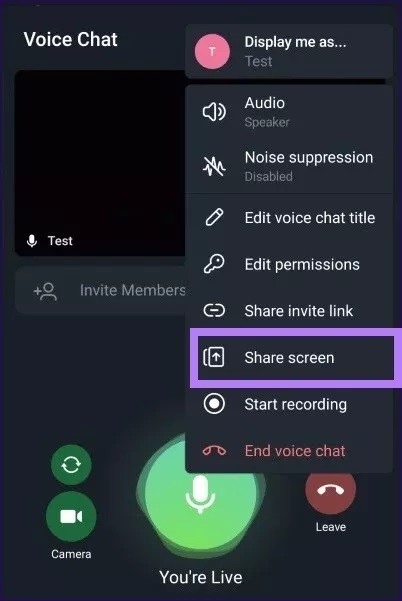
ولتفعيل خاصية Noise Suppression قم أيضًا بالضغط على أيقونة النقاط الثلاث أعلى يمين شاشة المحادثة ثم قم بالضغط على خيار Noise Suppression لتفعيل الخاصية والحصول على تجربة سمعية متميزة خلال المحادثات.
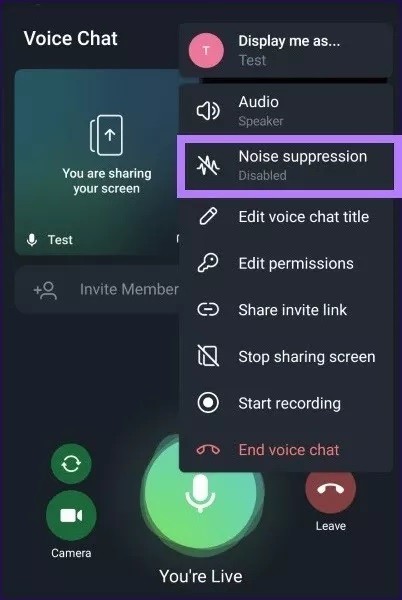
الكاتب
-
 خالد عاصم
خالد عاصم
محرر متخصص في الملفات التقنية بمختلف فروعها وأقسامها، عملت في الكتابة التقنية منذ عام 2014 في العديد من المواقع المصرية والعربية لأكتب عن الكمبيوتر والهواتف الذكية وأنظمة التشغيل والأجهزة الإلكترونية والملفات التقنية المتخصصة
كاتب ذهبي له اكثر من 500+ مقال
ما هو انطباعك؟